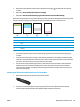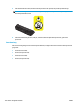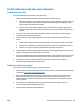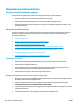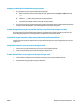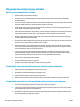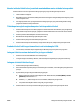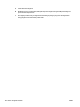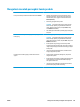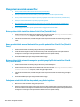HP LaserJet Pro CP1020 - User's Guide
Produk tidak mencetak atau mencetak pelan
Produk tidak mencetak
Jika produk tidak mencetak sama sekali, coba solusi berikut.
1. Pastikan produk dihidupkan dan panel kontrol menunjukkan produk sudah siap.
●
Jika panel kontrol tidak menunjukkan produk sudah siap, matikan produk dan lepaskan kabel daya
dari produk. Tunggu 30 detik, kemudian hubungkan kembali kabel daya dan hidupkan produk.
Tunggu hingga produk melakukan inisialisasi.
●
Jika panel kontrol menunjukkan produk siap, tekan dan tahan tombol Lanjutkan
selama dua
sampai tiga detik untuk mencetak halaman konfigurasi. Jika berhasil, coba kirim ulang pekerjaan
tersebut.
2. Jika panel kontrol menunjukkan produk mengalami kesalahan, atasi kesalahan tersebut kemudian
cobalah mengirim ulang pekerjaan tersebut.
3. Pastikan semua kabel tersambung dengan benar. Jika produk terhubung ke jaringan, periksa item
berikut:
●
Periksa lampu di samping koneksi jaringan pada produk. Jika jaringan aktif, lampu menyala hijau.
●
Pastikan Anda menggunakan kabel jaringan bukan kabel telepon untuk menghubung ke jaringan.
●
Pastikan router, hub, atau sakelar jaringan diaktifkan dan bekerja dengan benar.
4. Instal perangkat lunak HP dari CD yang disertakan dengan produk. Menggunakan driver printer generik
dapat menunda pengosongan pekerjaan dari antrean cetak.
5. Jika Anda menggunakan sistem firewall pribadi pada komputer, sistem mungkin memblokir komunikasi
dengan produk. Coba nonaktifkan sementara firewall untuk melihat apakah itu sumber masalahnya.
6. Jika komputer atau produk Anda terhubung ke jaringan nirkabel, kualitas sinyal rendah atau
interferensi dapat memperlambat pekerjaan cetak.
Produk mencetak dengan pelan
Jika produk mencetak, tetapi tampak pelan, cobalah solusi berikut.
1. Pastikan komputer memenuhi spesifikasi minimum untuk produk ini. Untuk daftar spesifikasi, kunjungi
situs Web ini:
www.hp.com/support/ljcp1020series.
2. Bila Anda mengkonfigurasikan produk untuk mencetak pada jenis kertas tertentu, misalnya kertas
tebal, produk mencetak lebih pelan agar dapat meleburkan toner dengan benar pada kertas. Jika
pengaturan jenis kertas tidak benar untuk jenis kertas yang Anda gunakan, ubah pengaturan ke jenis
kertas yang benar.
3. Jika komputer atau produk Anda terhubung ke jaringan nirkabel, kualitas sinyal rendah atau
interferensi dapat memperlambat pekerjaan cetak.
4. Produk mungkin berada dalam mode pendinginan.
IDWW Produk tidak mencetak atau mencetak pelan 119